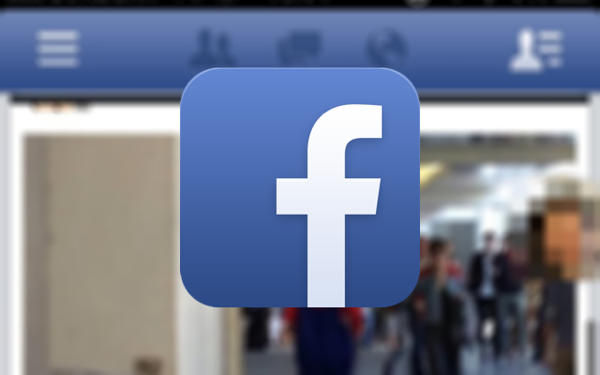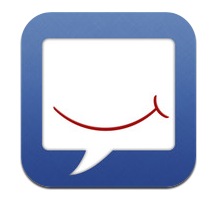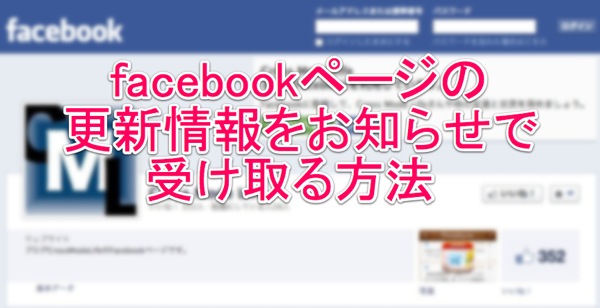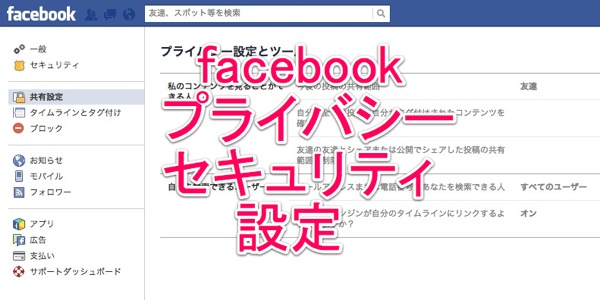どーも。taka(@takaiphone2010)です。
ここ半年でFacebookを使うことがかなり多くなってきました。私の周りでもFacebookを使っている人がものすごく増えてきています。
その中でちょくちょく、「聞かれるのが、グループ設定とかしてるの?」っていう質問。「はい、もちろんしてますよ!」っていうのが私の回答で、「どーやってやるの?」っていうのが次の質問だったりします。
確かに、慣れてない人だとまず、分からないだろうし、使っていてもこの辺の設定は設定するたびに「どうやるんだったっけ?」と悩んでしまうくらいです。
自分の備忘録的にもまとめておこうと思います。
目次
まずはリストの作成から
まずはリスト作成です。グループ作成とも言います。例えば私の場合だと、
・友人(友達となっていればすべての投稿を見れるグループ これは最初からあるグループです)
・ブログ公開(ブログを公開していい友達)
・ダンス(ダンス友達)
・会社関連(会社の同僚や上司など)
・学生時代の友達
などです。
グループ分けは人それぞれなので、自分が公開を分けたいように作ればいいです。あまりに多くするとその後が大変なので、極力少なくするべきだと思います。
リスト(グループ)の作成
▼まずはFacebookログイン後の左ナビに「友達」という項目があるのでクリック。
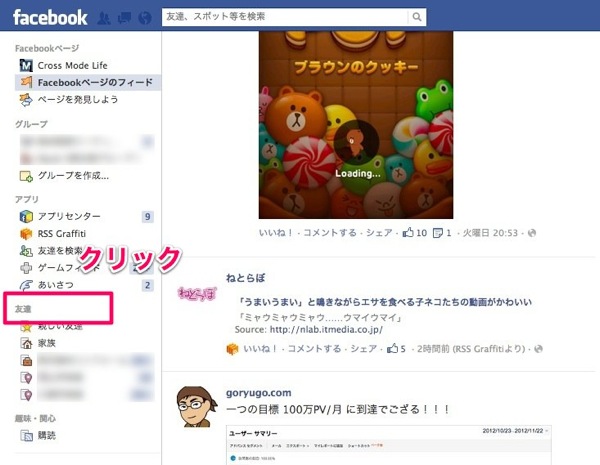
▼自分の作成リスト一覧が表示されます。新しいリストを作成する際には「リスト作成」ボタンをクリック
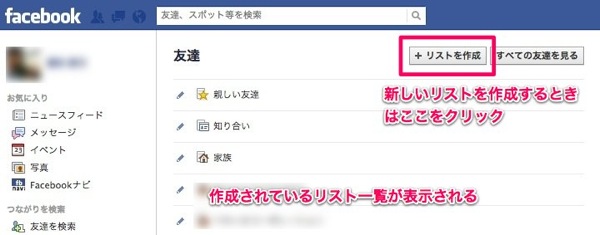
▼リスト名を入力して、作成をクリックすれば作成されます。このタイミングでリストに入れるメンバーも入力できますが、人数が多いと厳しいと思うので私はリスト作成だけ行います。
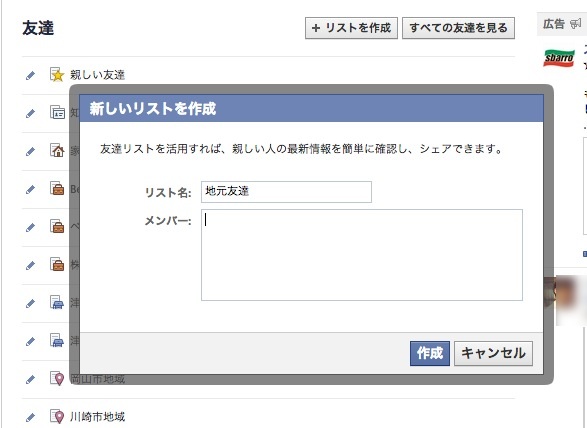
以上でリストの作成は終わりです。
友達をグループ分けしていく
続いて、自分の友達についてグループ分けをしていきます。要は友達を先ほど作成したリストに属させていく作業です。いろいろと方法はあると思うのですが、私のやり方を紹介します。ほかにやりやすい方法あったら教えてください!
▼再びFacebookトップページへ戻り、右上のプロフィールページへのアイコンをクリックします。(自分のアイコンが表示されていると思うのでクリックする)

▼友達の項目があるので、「友達」をクリック。
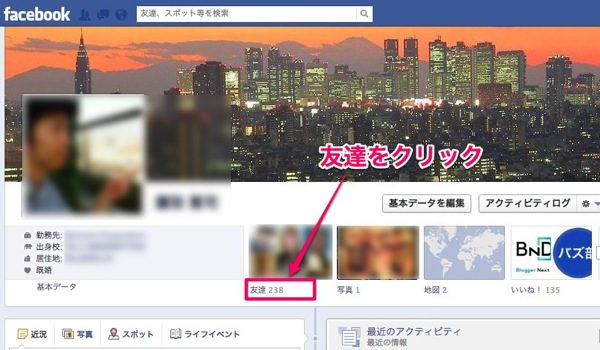
▼ここで自分の友達が一覧で表示されていくので、いっきに設定をしていきます。先ほど作成した友達の「友達」ボタンの上にマウスを置くと自動的にメニューが表示されます。おそらく最初の表示ではすべてのリストが表示されていないので、メニューにある「他のリストに追加」をクリックします。
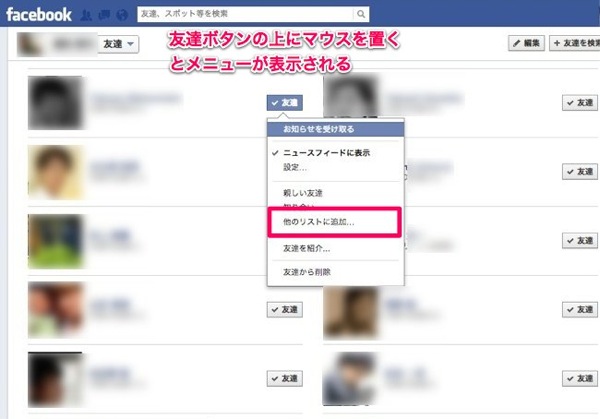
▼すると、すべてのリストが表示されるので、先ほど作成したリストが出てくるので、クリックして完了です。すでにリストに追加されている場合にはチェックが入っているので、その友達がどのリストに属しているのかも把握できます。もちろんここからチェックを外せば、リストから外すことも可能です。
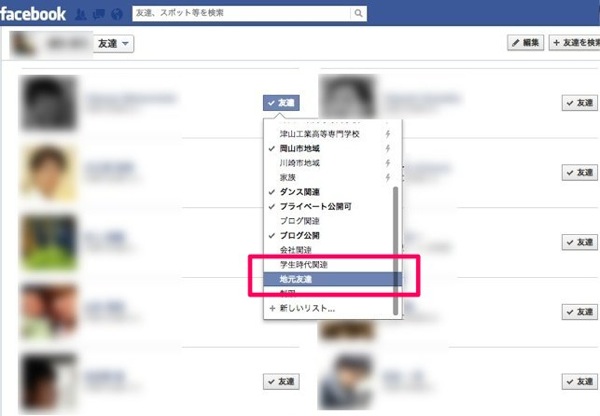
投稿時にリストを選択する
リストの作成と友達の振り分けができれば、後は投稿するときに、リストを選択して投稿するだけですね。
▼投稿時に表示される「投稿のプライバシー項目」をクリックすると作成したリストが表示されます。ここで先ほど作成したリストが出てくるので、選択して投稿すれば、そのリストに属する友達にしか投稿は表示されません。
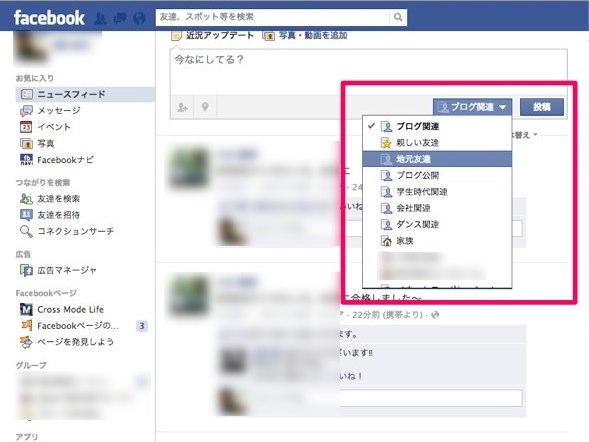
さいごに
決して、簡単とは言いませんが、覚えてしまえば割と楽にできます。一番いいのはグループ設定なんかなしでいければいいのですが、やっぱり大人の事情的なものもあって、見せたい人と見せたくない人っていうのがいますよね。せっかく便利なツールなので「設定が分からないから」で使わなくなるのはもったいないです。グループ設定することはぜんぜん悪いことではないですしむしろした方がいいと思うくらいです。(極端な言い方すれば個人情報ばんばん流してる訳ですから。)
ということで、がっちりグループ設定してFacebookライフを楽しみましょー!
追伸:Facebookの記事をきちんと書いたのは初めてですが、ぼかし入れるのが大変ってことがよくわかりました。軽く書こうと思ったのですが、かなり労力を取られてしまった、、、